Что лучше ssd или ssd m2

Твердотельные накопители прочно вошли в нашу жизнь. И уже некоторое время наметилась тенденция ухода от привычного формата 2,5" в сторону M.2. Чем же отличаются эти два форм-фактора, почему пользователи выбираю то или другое?
Скорость
Первый и один из наиболее первостепенных факторов — скорость передачи данных. Конечно, форм-фактор как таковой здесь не играет роли, но так уж сложилось, что со сменой габаритных размеров M.2 NVME диски привнесли и существенный прирост скоростных показателей.

Так, SATA интерфейс, который применяется практически во всех 2.5” SSD, ограничен 600 МБ/с (если вычесть различные накладные расходы, то чуть более 500) на прием и передачу. NVME же использует шину PCIe x2 или x4 и предлагает теоретические 3,94/7,88 ГБ/с — значительная разница.
Но, как всегда, если есть правило — значит есть исключения.
- Исключение № 1 — M.2 SATA. Весь фокус в том, что, несмотря на один физический разъем и одинаковые размеры самих SSD, к порту могут быть подведены линии как PCIe, так и SATA. В итоге, в первом случае мы получаем вышеописанные большие скорости, а во втором — ровно тоже самое, что и для дисков 2.5”.
- Исключение № 2 — U.2 SSD. Это накопители для корпоративных систем и рабочих станций с разъемом U.2. Используя форм-фактор 2,5” и четыре линии PCIe 3.0 для своей работы, они являют собой эдакий симбиоз — NVME в 2.5” корпусе, с присущими NVME скоростями. Однако в настольных системах их не сыскать, максимум небольшое количество плат HEDT уровня, и видимой перспективы появления в будущем портов для подключения U.2 (U.3) не предвидится. Поэтому как-то повлиять на «соотношение сил» пока такие диски не могут.
Габариты
Достаточно важное различие — разница в размерах. На иллюстрации ниже вы можете увидеть разнообразие размеров M.2 SSD.

Наиболее распространенным сейчас остается размер 2280 — 22 мм в ширину и 80 в длину. Не забудем также о толщине. Так, такие накопители могут быть как с односторонним, так и с двусторонним монтажом элементов, что позволяет варьироваться толщине накопителя от 2 до 4 мм. Декоративные пластины или радиаторы, которыми комплектуются некоторые из таких SSD, также увеличивают толщину.

Что же до 2.5” экземпляров, то размер у них справедливо больше – 100*70 мм, наиболее используемая толщина – 7 мм.

Ранее были экземпляры и с 9,5 мм, поскольку форм-фактор перешел по наследству от механических HDD. Однако этот показатель скорее критичен владельцам ноутбуков, ведь отсек для установки имеет ограниченную высоту.
Есть и более «толстые» 2,5” модели. Корпус толщиной в 15 мм используют ранее упоминавшиеся U.2 диски.
Наличие кабелей для подключения
Камень преткновения и причина для значимого числа пользователей в предпочтении M.2 дисков перед конкурентом.
Как подключить 2.5” накопитель? Соединяем диск с материнской платой интерфейсным кабелем, берем кабель питания от блока питания и подключаем опять же к диску. А если дисков несколько, то это кучка проводов, проблема кабель-менеджмента и невообразимые душевные муки ряда пользователей-эстетов.

А что же до M.2? Открутили винтик, вставили в разъем на материнской плате, закрутили винтик. Готово, вы восхитительны.

Но это все справедливо лишь для обычных ПК. У ноутбуков обычно посадочное место под оба вида накопителей распаяно — просто вставил в разъем и готово. А доступ к разъемам в большинстве случаев обеспечивается съемными крышками.
Возможность и необходимость охлаждения
Этот критерий непосредственно не относится к теме и сравнение будет не особо корректным, но все же упомянуть следует.
Ситуация усугубляется тем, что большинство разъемов M.2 находятся около видеокарт, а на материнских платах с чипсетом X570 от AMD — еще и около чипсетного вентилятора. В итоге либо SSD подогревается от вышеперечисленных компонентов, либо невозможен его нормальный обдув, либо и то и другое.

С 2.5” дисками проще. Большинство современных контроллеров греются мало, а когда это было не так, то в качестве радиатора можно было использовать металлический корпус через термопрокладку.
Впрочем, сейчас большинство корпусов сделаны из пластика, и некоторые диски все-таки можно разогреть до температур около 70 °C.
В ноутбуках температурный режим может быть более суровым. Здесь невозможно использование радиаторов, нельзя реализовать направленный обдув и в принципе малый объем внутри корпуса без выраженных воздушных потоков. Сильно греющиеся контроллеры не могут эффективно себя охладить и будут даже в простое достаточно горячими.
Количество подключаемых накопителей
Также напрямую не относится к самим форм-факторам, но тесно с ним связано.
И если в ноутбуках возможности подключения примерно равны — 1-2 устройства обоих типов, то в десктопах ситуация более интересная.
В большинстве материнские платы имеют на борту два разъема M.2. Бывают модели с одним или тремя портами, но последние очень редки. Также стоит сказать, что и два имеющихся разъема могут отличаться интерфейсом подключаемого накопителя: он может быть только NVME, только SATA или универсальным.

А вот SATA портов для подключения 2.5/3.5” дисков в сегодняшних десктопах больше. Их количество варьируется от четырех до восьми на современных потребительских платформах, что с лихвой перекрывает потребности подавляющего большинства пользователей.
Да, это поднимает вопрос о том, где разместить столько дисков, но это уже совсем другая история.
А что в итоге?
А итог, как это часто бывает, будет субъективен. Каждый пользователь сам определяет для себя, какие потребительские характеристики ему важнее, а какими можно пренебречь.
M.2 накопители подкупают, в первую очередь, высокими заявленными скоростями и отсутствием проводов, а SATA 2.5” — наличием разъемов на любой материнской плате, их наибольшим количеством и практически полным отсутствием чрезмерного нагрева.
Но свои желания нужно соотнести с техническими возможностями — наличием соответствующих разъемов, их расположением и т. д., ведь имеющееся оборудование может накладывать свои ограничения на выбор диска.
Как выбрать SSD накопитель?В сегодняшней статье мы ответим на достаточно популярный вопрос о том как выбрать SSD накопитель. Всем известно, что твердотельные накопители быстрее жестких дисков, но знаете ли Вы, что не все твердотельные накопители одинаковы? Сегодня мы проведем трехстороннее сравнение таких SSD накопителей как NVMe, M.2 и SATA, чтобы помочь Вам выбрать наиболее подходящий SSD накопитель для Вас.
Что вообще такое SSD накопитель? Как выбрать SSD?
Что это вообще такое? Что отличает диск NVMe от диска M.2? Зачем покупать SSD M.2, если SATA SSD обычно дешевле? Как выбрать SSD накопитель?
Сегодня мы ответим на все эти вопросы.
Что такое SATA SSD?

SSD накопители SATA поставляются в корпусах с диагональю 3,5 или 2,5 дюйма соответственно. Жесткие диски (HDD) могут быть в обоих вариантах (с урезанной скоростью ради меньшего форм-фактора), но твердотельные накопители SSD обычно поставляются только в корпусах 2,5 и часто по факту даже меньше внутри.
SATA претерпела значительные изменения с момента своего первого выпуска в 2000 году, но даже самые лучшие твердотельные накопители с интерфейсом SATA на новейших материнских платах с интерфейсом SATA 3 не превышают скорости чтения в 600 МБ / с. (Скорость чтения жестких дисков (HDD) с интерфейсом SATA составляет около 110 МБ / с.)
Такая скорость намного выше, чем у механических жестких дисков (HDD), поэтому твердотельный накопитель с интерфейсом SATA по-прежнему является целесообразным обновлением по сравнению с жестким диском (HDD) с интерфейсом SATA. По сравнению с другими в этом списке, это будет самый заметный скачок в скорости работы, но мы забегаем вперед. Поговорим и о других.
Что такое M.2?

M.2 является преемником исходного стандарта mSATA (отсюда и цифра «2»), и он позволил значительно уменьшить размер данного накопителя. Накопители M.2 поставляются только как твердотельные накопители, поскольку их формат слишком мал для механического устройства (HDD).

SSD накопитель mSATA
Твердотельные накопители M.2 чаще всего используются в ноутбуках, но многие настольные компьютеры тоже используют эту технологию. Благодаря крохотному размеру диска M.2 использование твердотельных накопителей M.2 является вполне жизнеспособной заменой массиву дисков SATA, особенно в ПК с небольшим форм-фактором.
Типичный твердотельный накопитель M.2 использует уже существующую полосу пропускания SATA материнской платы. Это означает, что он имеет такое же ограничение скорости, как и обычный SATA SSD, только меньше по размеру и не требует прокладки дополнительных кабелей.
Что такое NVMe?

NVMe расшифровывается как Non-Volatile Memory Express и внешне так же имеет формат M.2. Если «Express» кажется вам знакомым, на то есть причина: расширения NVMe используют пропускную способность PCI-Express, а не пропускную способность SATA. Это означает, что пиковая скорость твердотельного накопителя NVMe намного выше, чем у твердотельного накопителя с пропускной способностью SATA, будь то 2,5-дюймового формата или M.2.
SSD M.2 vs SATA SSD 2,5 дюйма

Если твердотельный накопитель M.2 использует полосу пропускания SATA, те же ограничения скорости применяются и к нему. Но диск, как правило, намного меньше, хотя и стоит примерно столько же. Даже при использовании полосы пропускания SATA SSD M.2 почти всегда будет лучшим выбором, если ваша система поддерживает оба варианта.
M.2 NVMe vs SSD M.2
Если твердотельный накопитель M.2 использует полосу пропускания PCI-Express (через NVMe), то никакой конкуренции нет. Но давайте поговорим об этом подробнее.
Накопители M.2 NVMe и SSD M.2 внешне будут выглядеть практически одинаково: супертонкие и длиной с большой палец. Однако современные накопители NVMe созданы для использования полосы пропускания PCI-Express 3.0, а по скорости она намного превышает пропускную способность SATA.
Между тем, ваш твердотельный накопитель NVMe может достигать скорости 3,5 ГБ / с. Это в несколько раз быстрее, чем даже лучший SSD накопитель SATA, и оставляет традиционную технологию жестких дисков позади. И это еще не всё!
На момент написания этой статьи, возможность работать по шине PCI-Express 4.0 будет только на материнских платах с чипсетом AMD X570. Но Intel обязательно последует этому примеру в течение года или меньше. PCI-Express 4.0 позволил компаниям, таким как Corsair, выпустить такие продукты как MP600, который может похвастаться сокрушительной скоростью до 4,9 ГБ / с.
Это не похоже на соревнование: NVMe выиграла гонку на скорость. Но значит ли это, что именно NVMe подходит Вам?
Как выбрать SSD накопитель правильно?

Несмотря на то, что мы так разрекламировали SSD накопители NVMe, это не означает, что они обязательно подходят для всех и вопрос как выбрать SSD накопитель закрыт.
Что лучше для общего пользования?

Но это не так уж и большая разница в реальном использовании, не так ли? В любом случае это очень быстро. Когда Вы перейдете на рабочий стол и начнете запускать приложения, Вы вряд ли заметите разницу, особенно если остальная часть вашей системы не успевает за ними. Подробнее об этом чуть позже.
Что лучше для профессионального использования?

Для профессионального использования Вам понадобится твердотельный накопитель NVMe или SSD накопитель PCI-Express. По крайней мере, если ваша работа требует доступа к быстрому хранилищу и частой передаче больших файлов, где вся эта дополнительная скорость действительно пригодится. Если для Вас это не играет роли, то можете пользоваться SSD накопителем SATA.
Что лучше для игр?

Несомненно, SSD накопитель NVMe лучше всего подходит для игр, верно?
Хотя SSD накопители NVMe намного быстрее, чем любые диски SATA, остальная часть системы (например процессор и оперативная память) также должна не отставать. Основная нагрузка ляжет на Ваш процессор, но даже с таким мощным процессором, как i7-8700K, в реальных игровых сценариях разница минимальна. Если Ваш процессор слабее, Вы можете даже испытать худшую производительность.
В данном видео Вы можете наглядно увидеть разницу в загрузке Windows и некоторых игр при сравнении HDD vs SSD SATA vs NVMe:
В противном случае, однако, обычный SATA SSD будет лучшим вариантом для большинства потребителей, геймеров и обычных пользователей.


M2 или SSD что лучше?
Форм-фактор
По размеру они такие, как и 2.5 дюймовые жесткие диски, но так как это SSD, то внутри корпуса находятся чипы памяти, на которых хранятся данные.
Подключаются все это дело к материнской плате с помощью SATA-коннектора.
Также есть более экзотичные варианты, такие как M2 накопители.
Это тонкие, длинные и по сути голые платы на которых видны те самые чипы.

SSD от Samsung
Это такой же SSD накопитель, только использующий тип подключения/разъем, который называется M2. Также есть еще PCI Express накопители, правда зачастую, это те же M2 накопители, которые просто вставлены в переходник на PCI Express и все это продается одним комплектом.
Протокол и интерфейс
С размерами и типами подключения стало все понятно. Осталось изучить такую вещь как протокол. Простым языком это технология общения накопителя с остальными компонентами компьютера и в частности процессором.
Самые обычные 2.5 дюймовые SATA SSD используют протокол AHCI, который был разработан довольно давно для использования жестких дисков и как следствие имеет ограничения. Само SATA подключение также ограничено пропускной способностью 550-600 MB/s.
Как раз для того, чтобы обойти эти скоростные ограничения были придуманы PCI Express и M2, правда они все также используют, либо эмулируют AHSI, но из-за нового интерфейса имеют пропускную способность гораздо выше чем их предшественники.
Также относительно недавно был разработан протокол NVMe, который может передавать уже до 65 000 очередей, в то время как AHSI только 32 очереди.
Пора перейти от слов к делу и посмотреть на сравнение интерфейсов:
| Интерфейс SSD | Максимальная теоретическая пропускная способность | Максимальная реальная пропускная способность |
| SATA III | 750 MB/s | 600 MB/s |
| PCIe 2.0 x2 | 1 Gb/s | 800 MB/s |
| PCIe 2.0 x4 | 2 Gb/s | 1,6 Gb/s |
| PCIe 3.0 x4 | 4 Gb/s | 3,2 Gb/s |
Преимущества и недостатки
Преимущества:
Недостатки:
Заключение
Поэтому начать ознакомление с данными технологиями нужно начать как можно раньше или же в ближайшее время, так как цены уже снизились из-за конкуренции среди производителей.
SSD-накопители все больше набирают популярность среди обычных пользователей. Но какой именно тип твердотельного накопителя выбрать для апгрейда ПК или ноутбука? Чем отличается 2,5-дюймовый SATA SSD от M.2 SATA и M.2 SATA от M.2 NVMe? Об этом наша статья.
Твердотельные диски (SSD) предлагают потребителям лучшие эксплуатационные параметры, чем стандартные жесткие диски (HDD), поэтому все больше и больше людей предпочитают покупать их, особенно сейчас, когда их цены на комплектующие значительно снизились. Замена старого жеского диска на новый SSD — это, вероятно, самый эффективный способ ускорить старый ПК или ноутбук.

К тому же переход на SSD-накопитель напрямую повлияет на скорость загрузки самой операционной системы. Дело в том, что скорость передачи данных у твердотельных дисков на порядок выше, чем у HDD. Если хотите, чтобы ваш ноутбук или ПК загружался за считанные секунды, замените системный HDD на твердотельный накопитель.

Проблема может возникнуть при выборе конкретных типов и моделей комплектующих. На рынке существует несколько типов твердотельных накопителей, поэтому не все покупатели знают, какая модель лучше всего им подходит. Чтобы помочь менее опытным пользователям, я подготовил руководство, в котором описал наиболее важные различия между популярными типами носителей.
2,5-дюймовые SATA SSD — самое популярное решение
2,5-дюймовый носитель в настоящее время является наиболее популярным и универсальным решением. А все потому, что их можно устанавливать как в настольные компьютеры, так и в большинство ноутбуков (исключение составляют самые тонкие модели, в которых отсек для 2,5-дюймового диска отсутствует). В ноутбуках мы обычно имеем только одно место для такого диска, но в настольных компьютерах вы можете смонтировать несколько или даже дюжину или около того. В ПК для установки SSD-накопителя вам потребуется два кабеля SATA: питание и сигнальный.

Сами твердотельные накопители используют интерфейс SATA с максимальной скоростью передачи данных 6 Гбит/с, поэтому от них не следует ожидать высокой производительности. Дело в том, что даже лучшие модели SATA SSD обеспечивают последовательную передачу 500–560 МБ/с, а число случайных операций достигает 90–100 000 IOPS. Но на этом этапе я хочу вас успокоить. Так как такие параметры примерно в 10-100 раз лучше, чем у традиционных HDD-накопителей, и их достаточно для повседневных задач, таких как работа в Интернете, просмотр фильмов, воспроизведение или любительское редактирование видео.

Отдельная категория — 2,5-дюймовые модели с интерфейсом SATA Express или U.2 PCI-Express, которые предлагают лучшую производительность. Однако эти стандарты в основном используются для серверов и стоят больших денег, поэтому подобные модели SSD вас вряд ли заинтересуют.
M.2 SATA SSD — альтернатива для компактного компьютера или ноутбука
Интересной альтернативой 2,5-дюймовым дискам SATA могут быть модели M.2 SATA. Такие SSD-накопители имеют гораздо меньшие размеры. Чаще всего мы имеем здесь дело с небольшой платой «M.2 2280» (размеры 22 x 80 мм), которая монтируется непосредственно в разъем M.2 на материнке. Преимущества этого решения очевидны, так как в нем отсутствуют запутанные провода. К сожалению есть один нюанс. Дело в том, что мы должны в этом случае принимать в расчет меньшее количество доступных слотов — обычно их один или два на материнке ПК или ноутбука.

Как выглядят M.2 SATA SSD с точки зрения производительности? Сюрприз! Такие диски по-прежнему используют интерфейс SATA 6 Гбит/с, поэтому их производительность близка к 2,5-дюймовым аналогам. Так, последовательные передачи достигают 500–560 МБ/с, а количество случайных операций доходит до 90 000–100 000 IOPS. Носители могут работать как на десктопах, так и на ноутбуках и полностью подходят для повседневного использования.

Носители M.2 SATA могут быть спасением для компактных компьютеров и ноутбуков, где нет места для 2,5-дюймового накопителя, но есть разъем M.2. Однако стоит помнить, что такие диски будут работать только в разъеме, который поддерживает интерфейсы SATA или PCI-Express с поддержкой SATA (они физически совместимы как с разъемами B, так и с разъемами M, но стоит перед покупкой накопителя проверить совместимость в инструкции к материнской плате или документации ноутбука).
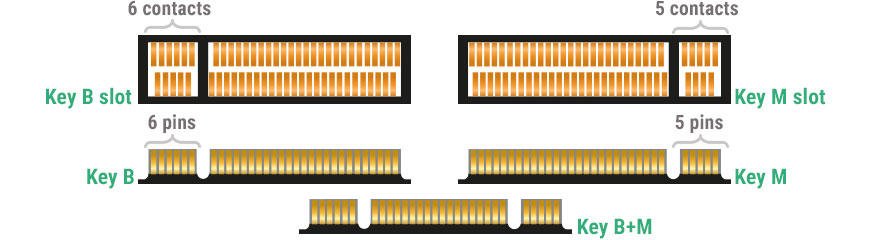
До недавнего времени к покупке также были доступны твердотельные накопители для разъема mSATA, но они постепенно были вытеснены моделями M.2 SATA. Сейчас они встречаются уже очень редко.

SSD NVMe — диски для самых требовательных пользователей
Модели M.2 PCIe становятся все более популярными. Напомним, что раньше они использовали протокол AHCI, но теперь доминируют модели NVMe — отсюда и название M.2 NVMe. Такие твердотельные накопители скорее всего совместимы с большинством новых компьютеров и ноутбуков. Как и модели M.2 SATA, диски M.2 NVMe / PCIe монтируются непосредственно в разъем M.2 на материнской плате. То есть, для них тоже не требуются дополнительные кабели. Однако это должен быть разъем M-типа, который поддерживает интерфейс PCI-Express (их нельзя установить в разъем B для дисков SATA). Если у вас нет такого разъема на материнской плате компьютера, то не стоит отчаиваться. Вы можете использовать адаптер, подключаемый в разъем PCI-Express (некоторые диски поставляются с ним в комплекте).

Модели M.2 NVMe используют интерфейс PCI-Express и протокол NVM-Express, поэтому они обеспечивают гораздо лучшую производительность по сравнению с обычными носителями SATA. Лучшие модели стандарта PCIe 3.0 x4 обеспечивают скорость передачи до 3000-3500 МБ/с и количество случайных операций на уровне 400-500к IOPS. Модели, использующие интерфейс PCIe 4.0 x4, работают еще быстрее, так как их производительность достигает 5000 МБ/с и 700к IOPS соответственно. Однако необходимо использовать современный процессор и материнскую плату с поддержкой шины PCI-Express 4.0 — в настоящее время они предлагаются только для процессоров AMD Ryzen 3000 и Ryzen Threadripper 3000 с новейшими материнскими платами.

M.2 PCIe SSD теоретически должны заинтересовать самых требовательных пользователей, которым необходим очень быстрый доступ к файлам (например, при обработке видео 4K). В обычных приложениях мы не почувствуем преимущества перед моделями, использующими интерфейс SATA. SSD-накопители M.2 PCIe доступны по цене, аналогичной обычным дискам SATA, поэтому на практике их часто выбирают в качестве “резерва” или задела на будущее — даже для установки в компьютеры, которые запускают только базовые приложения.

Все-таки на данный момент M.2 PCIe больше покупают на перспективу, чем по реальной необходимости. А стоят такие накопители немного дороже своих собратьев с интерфейсом SATA. Так что стоит задуматься о целесообразность подобной покупки, если у вас ограничен бюджет.
Так какой тип SSD мне все же выбрать?
Все зависит от ваших ожиданий, совместимости с конкретным оборудованием и, конечно, от доступного бюджета. Вот вам в помощь сравнительная таблица основных параметров всех трех видов SSD-накопителей.
до 5000 МБ/с (PCIe 4.0)
Совместим со старыми компьютерами / ноутбуками
Совместим с компактными компьютерами / ноутбуками
Никаких дополнительных кабелей
Совместим с компактными компьютерами / ноутбуками
Необходимо подключать кабелями
Требуется соответствующий разъем
Для лучших моделей требуется охлаждение
Цена выше, чем у моделей SATA
Если вы ищете самое дешевое решение, стоит выбрать 2,5-дюймовый диск SATA. Хотя такие модели не обеспечивают высочайшую производительность, их вполне достаточно для повседневного применения. 2,5-дюймовый носитель также наиболее уместен для обновления старых конфигураций на основе жестких дисков. Проекты M.2 SATA также дешевы, но обычно они работают только на небольших компьютерах и ноутбуках, где нет места для 2,5-дюймового накопителя.

Если у вас современный компьютер, вам следует подумать о выборе SSD типа M.2 PCIe. Такие SSD не намного дороже, чем модели с поддержкой SATA, но они предлагают гораздо лучшую производительность. Мы особенно рекомендуем этот тип носителей для профессионалов, которым требуется быстрый доступ к файлам. На данный момент модели, использующие интерфейс PCI-Express 3.0, кажутся наиболее экономически выгодным выбором, но модели с поддержкой PCI-Express 4.0 постепенно набирают популярность.
Однако не забудьте убедиться, что ваш компьютер или ноутбук совместим с SSD M.2, прежде чем покупать его. В любом случае, выбор только за вами, а наша задача — помочь вам в этом.
Читайте также:


